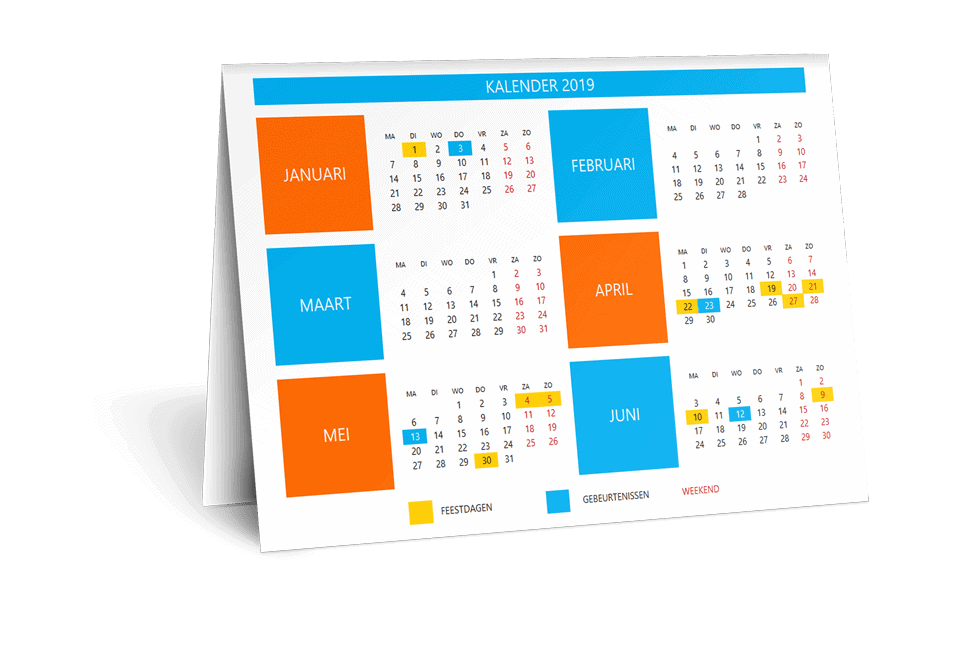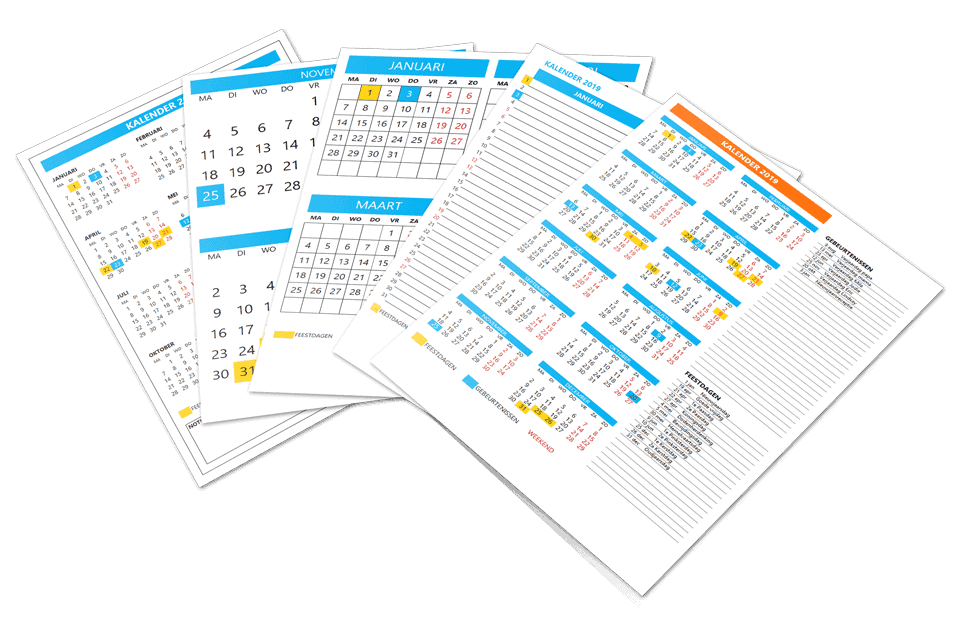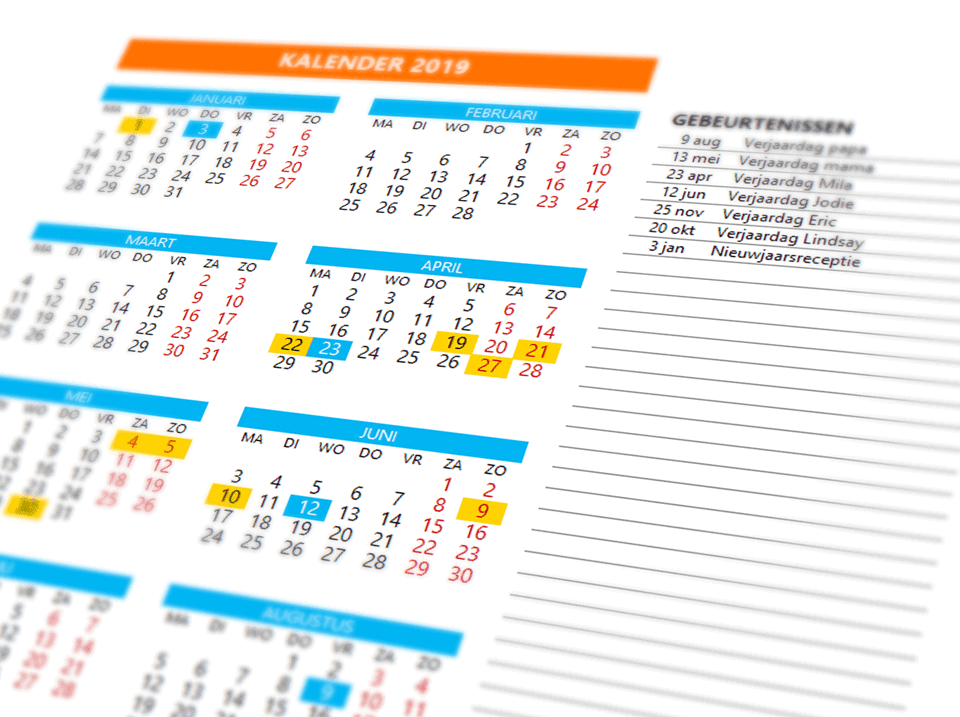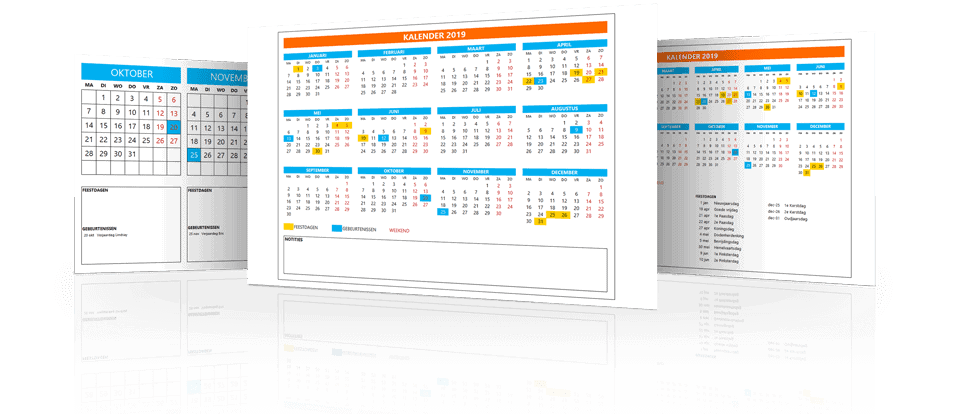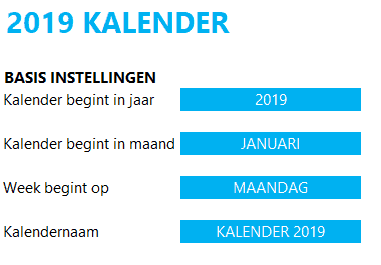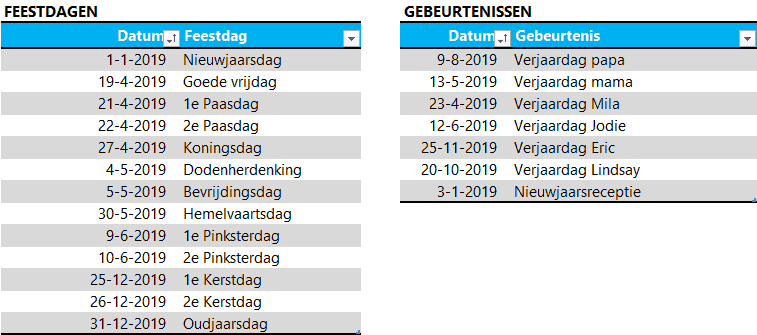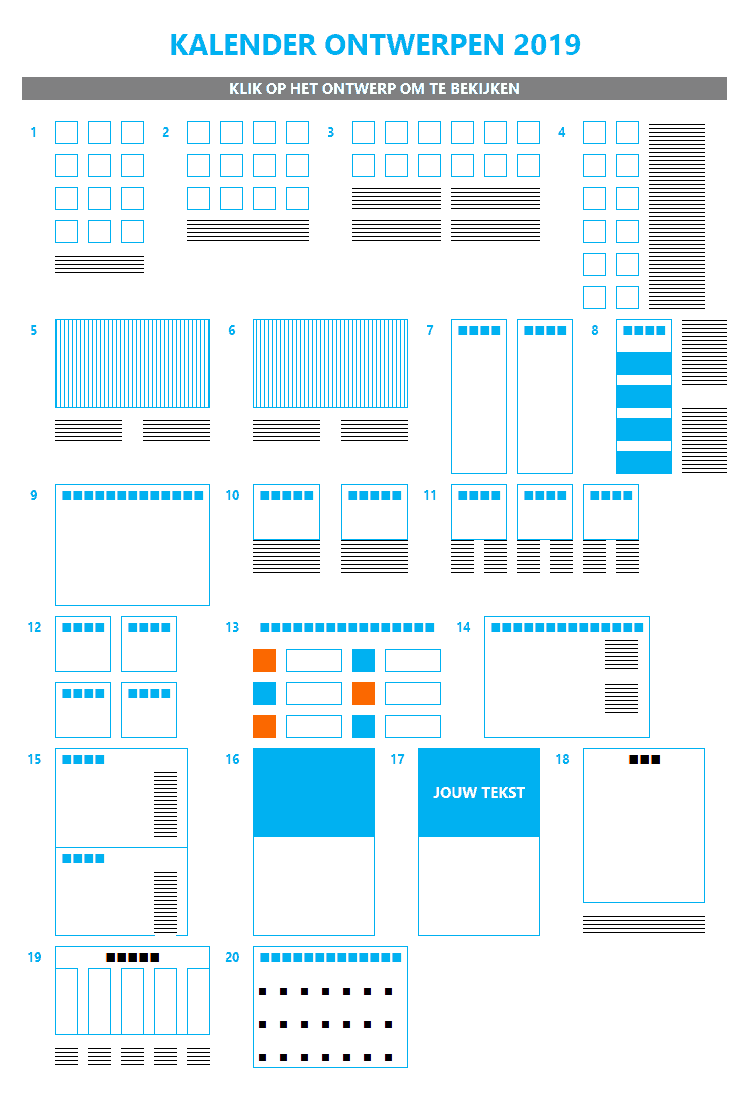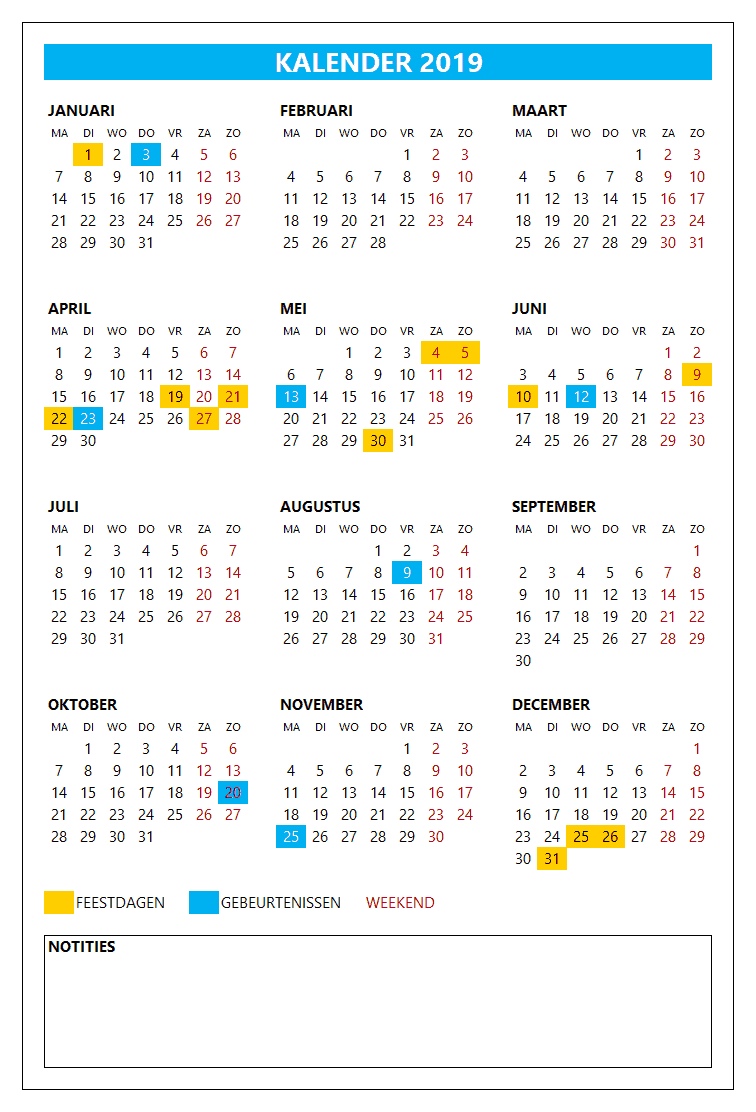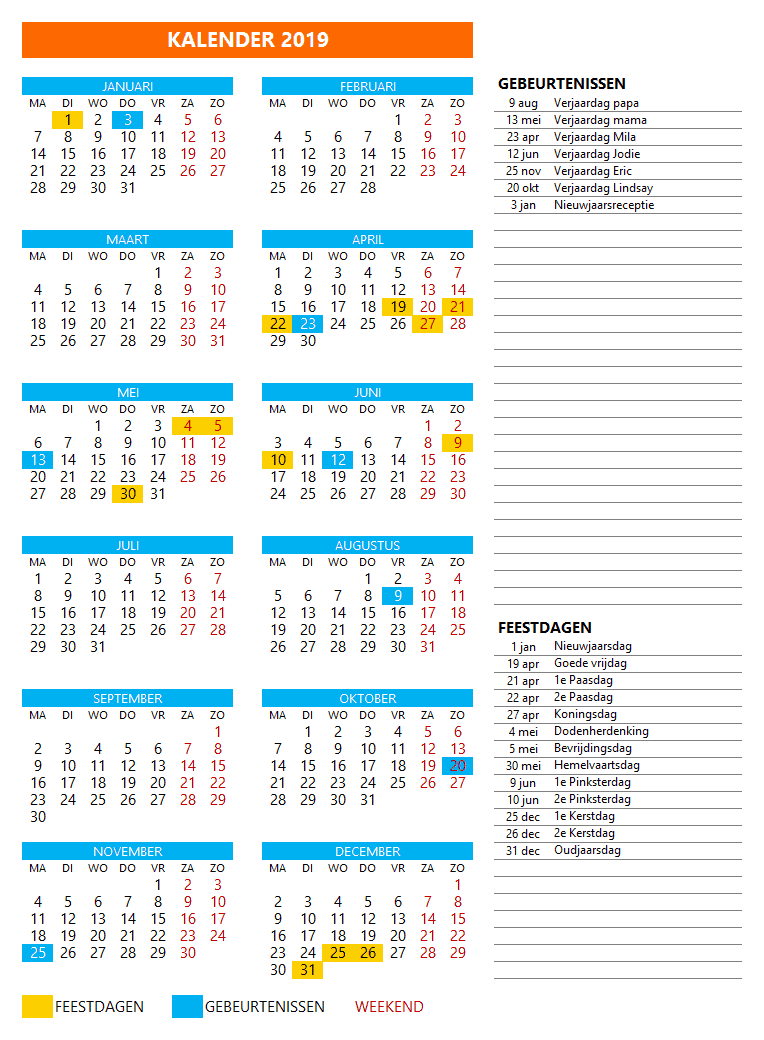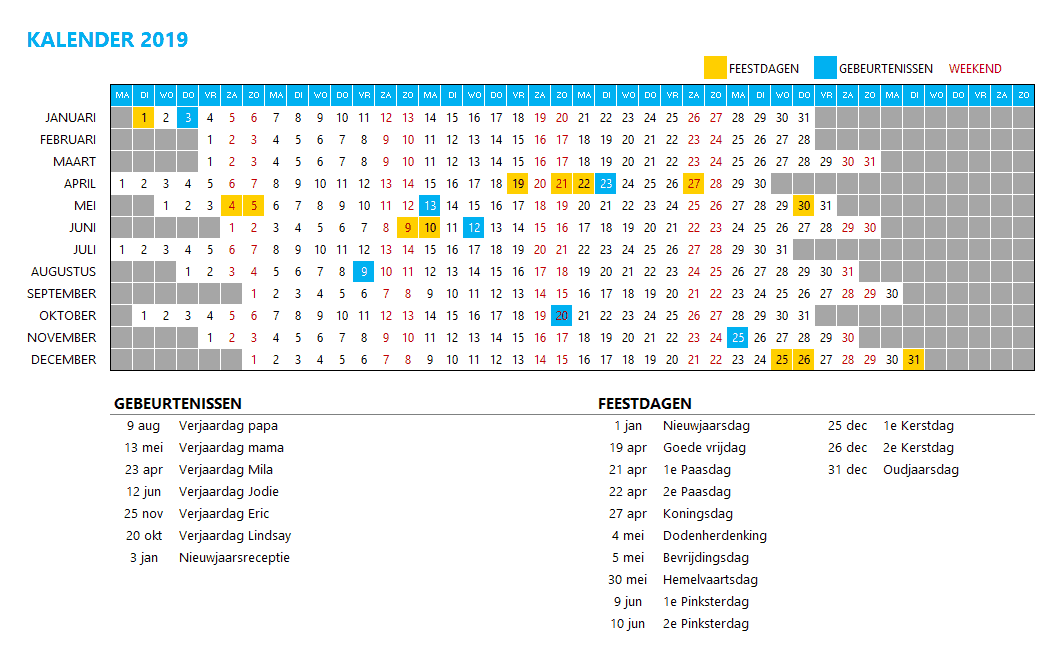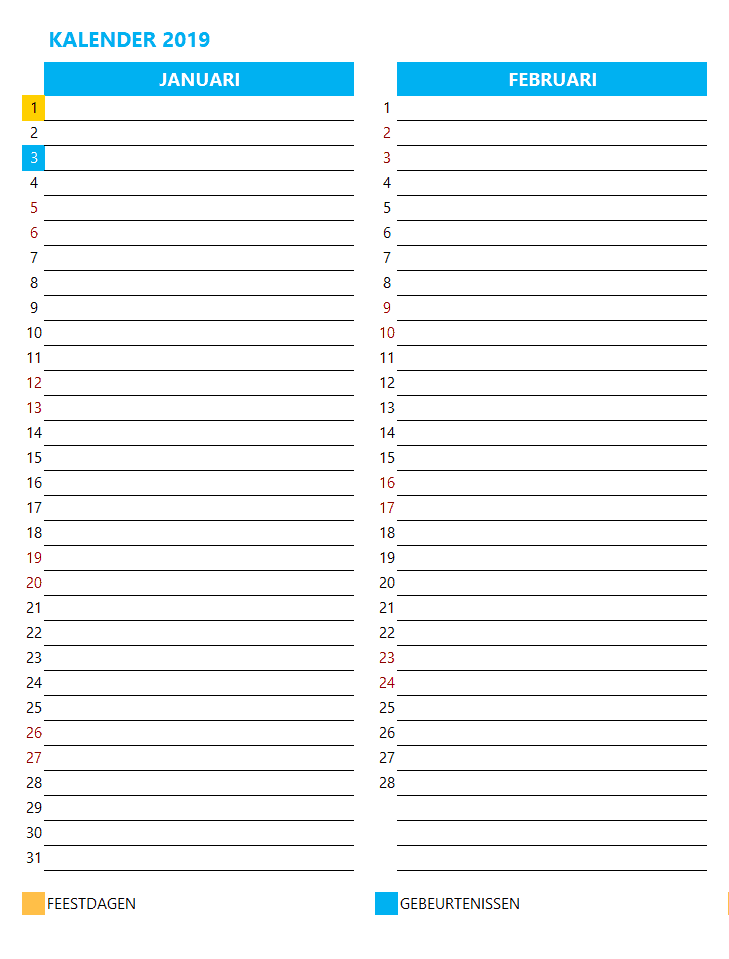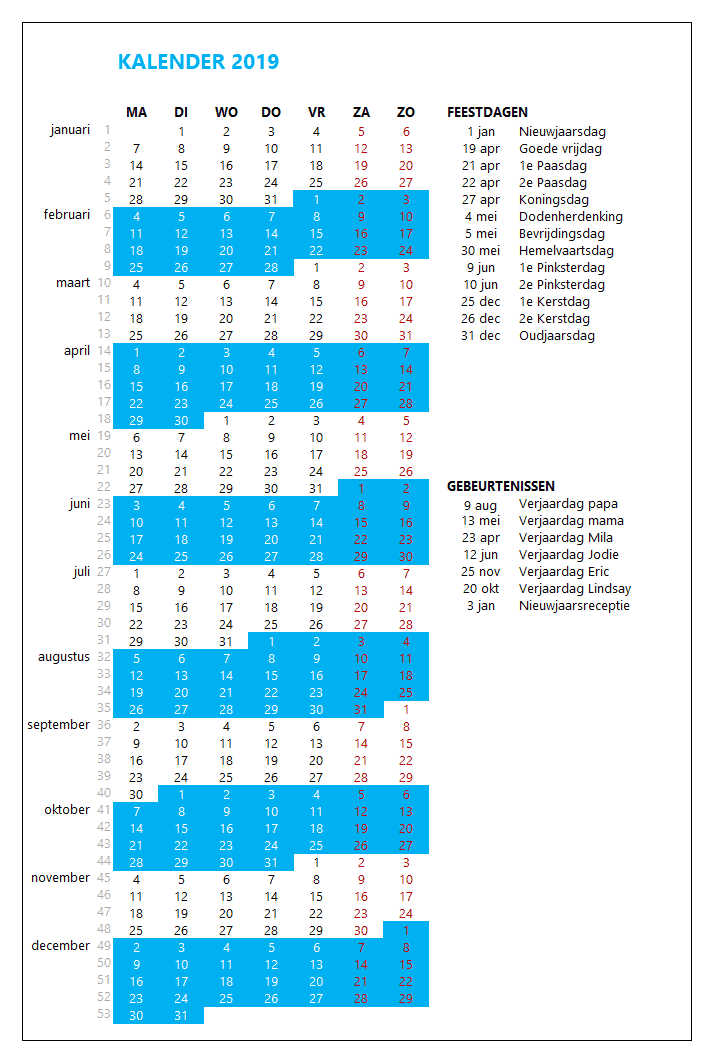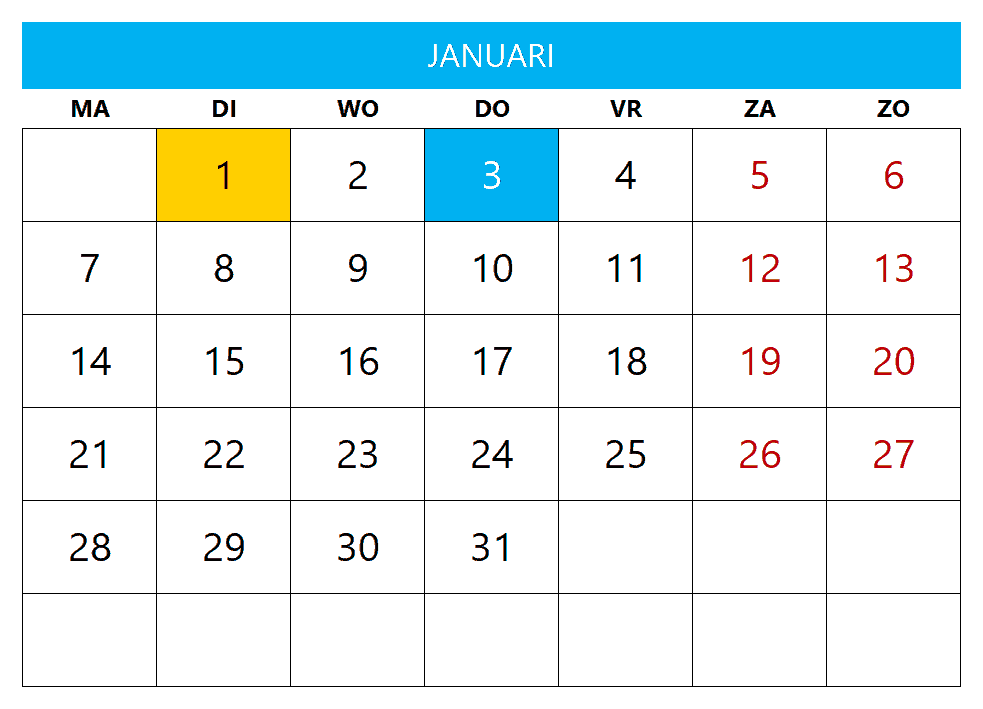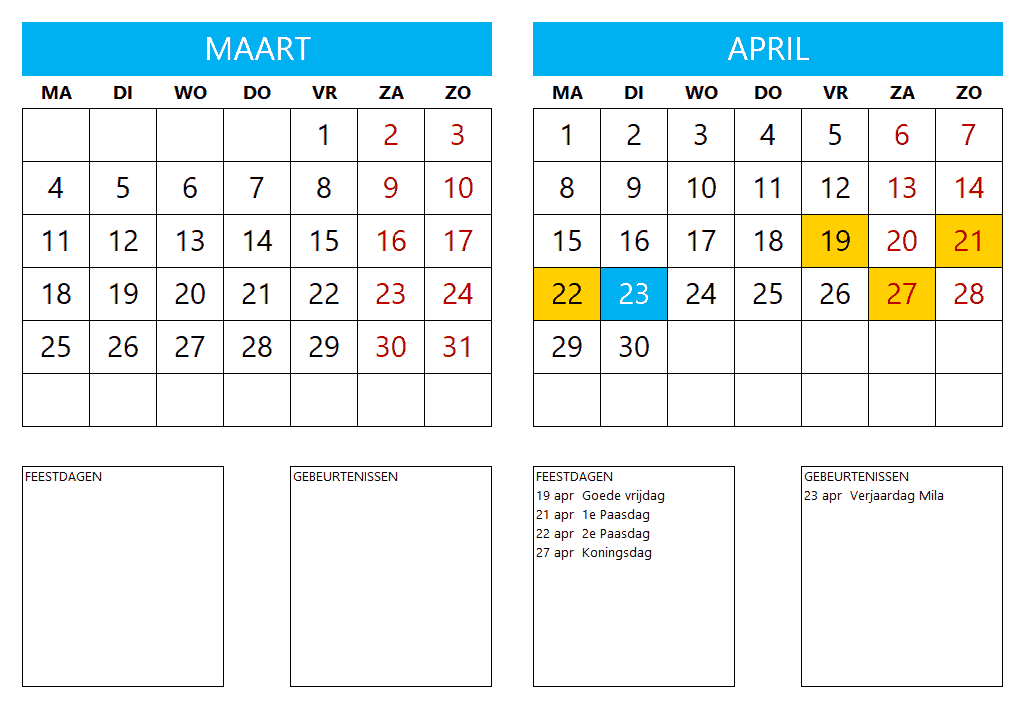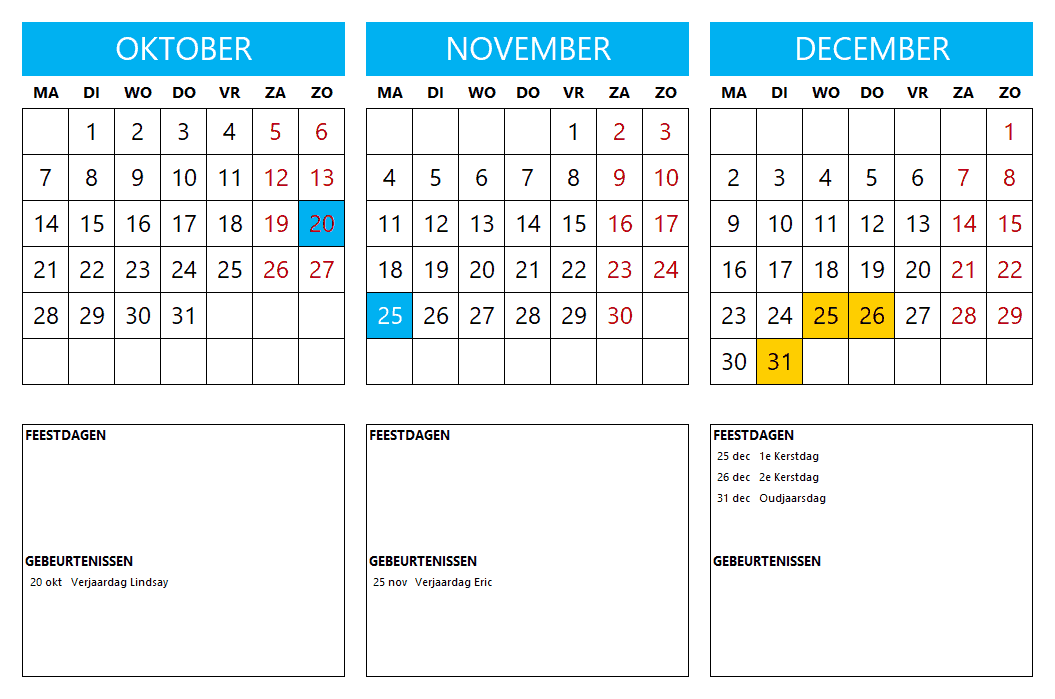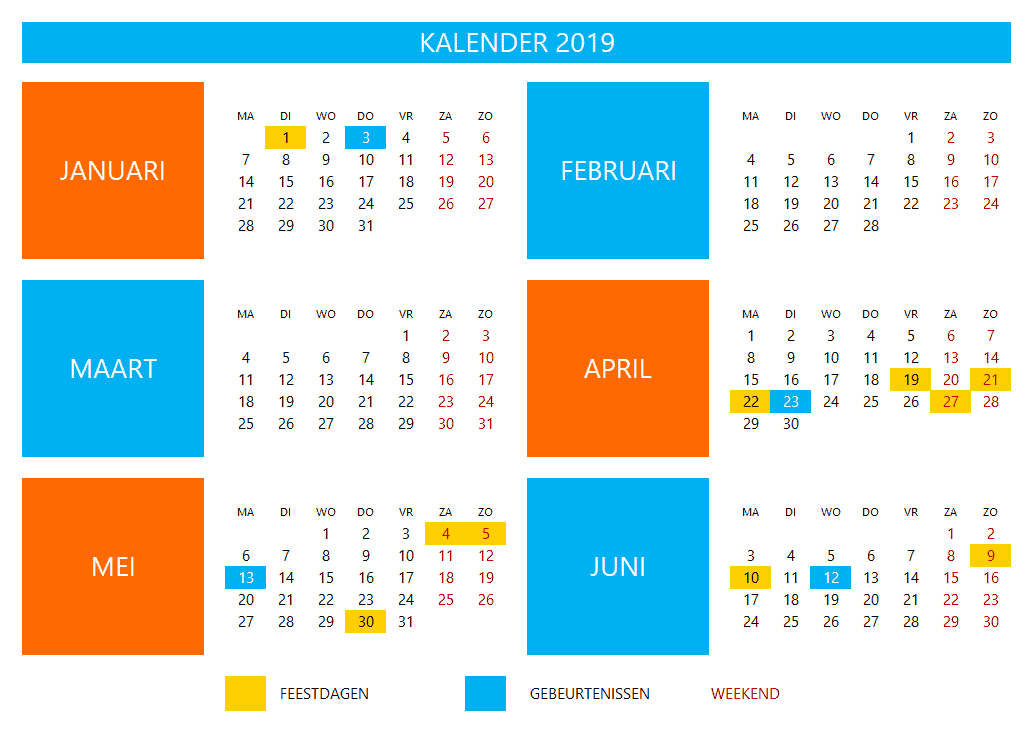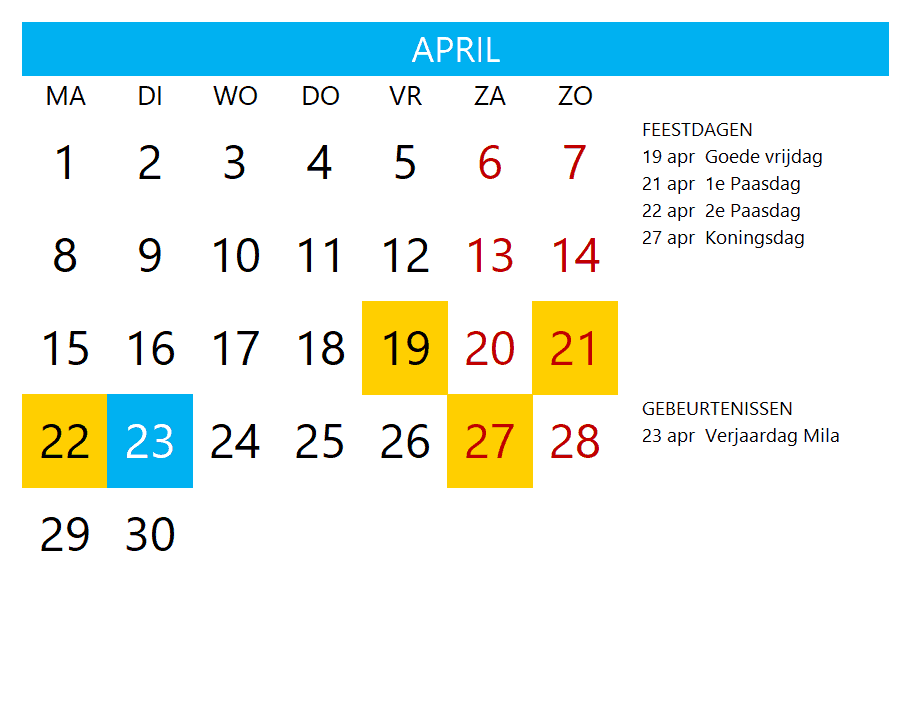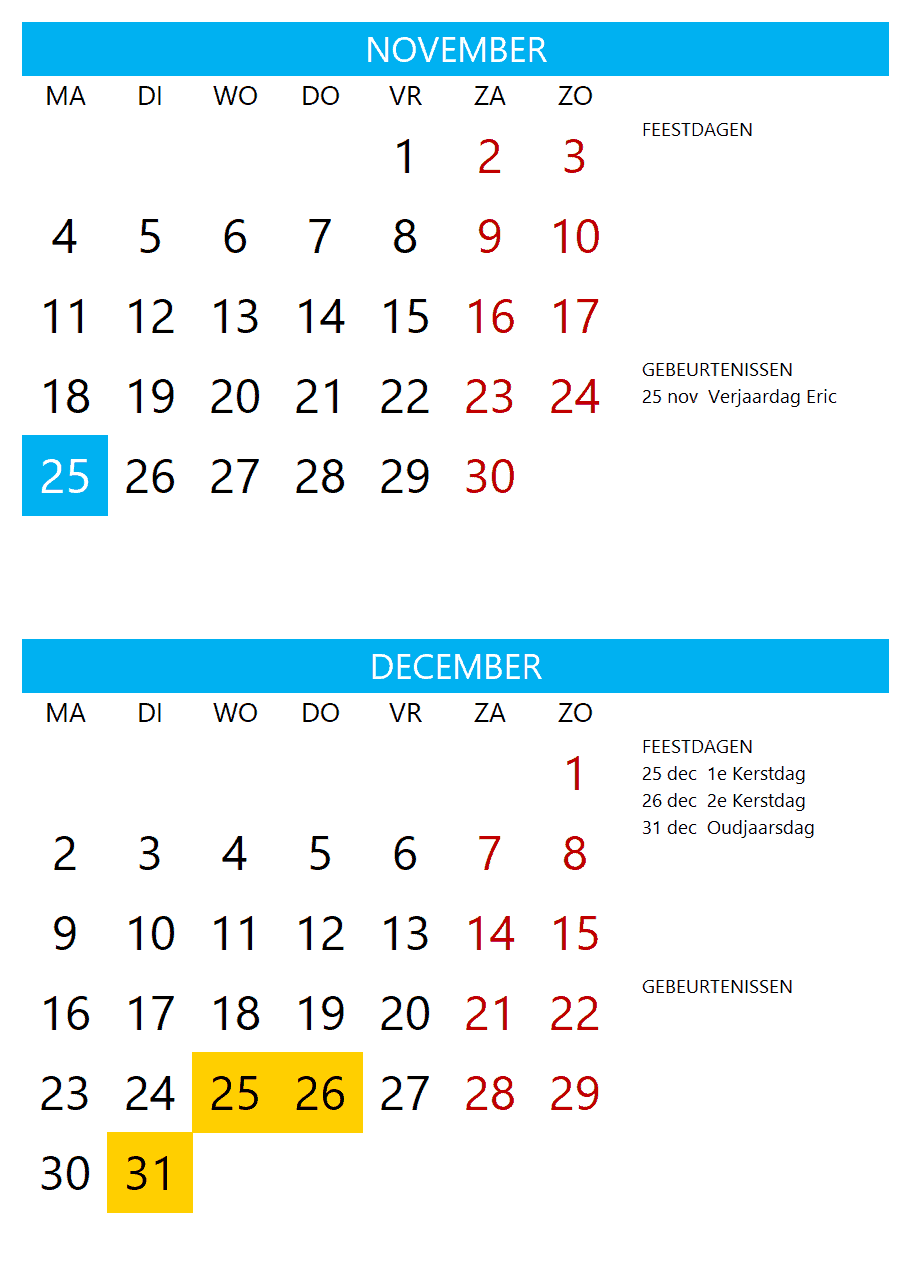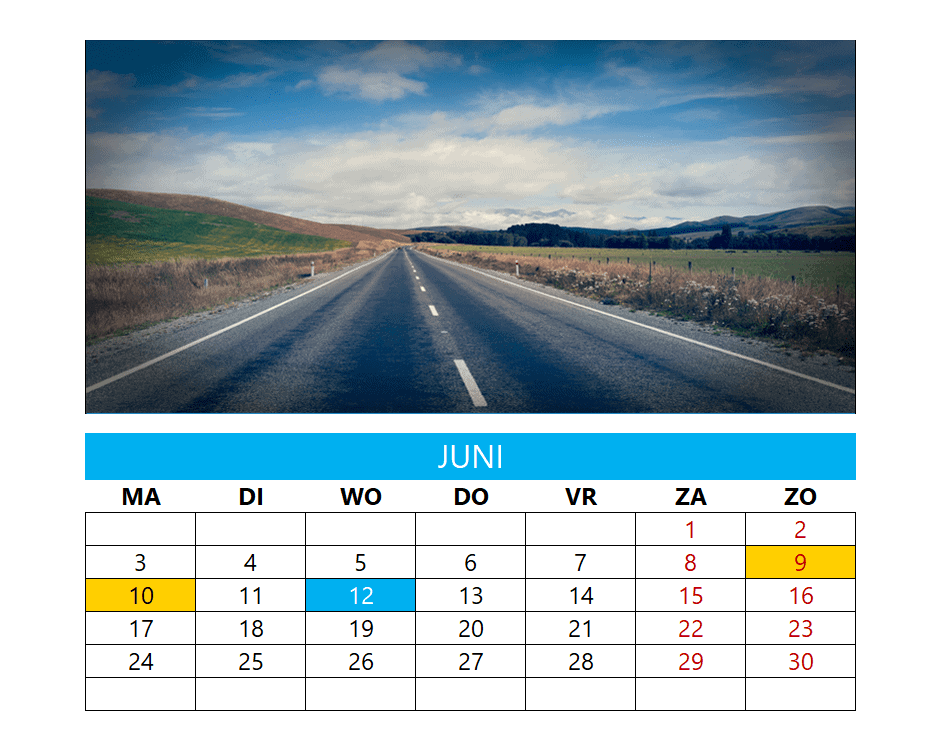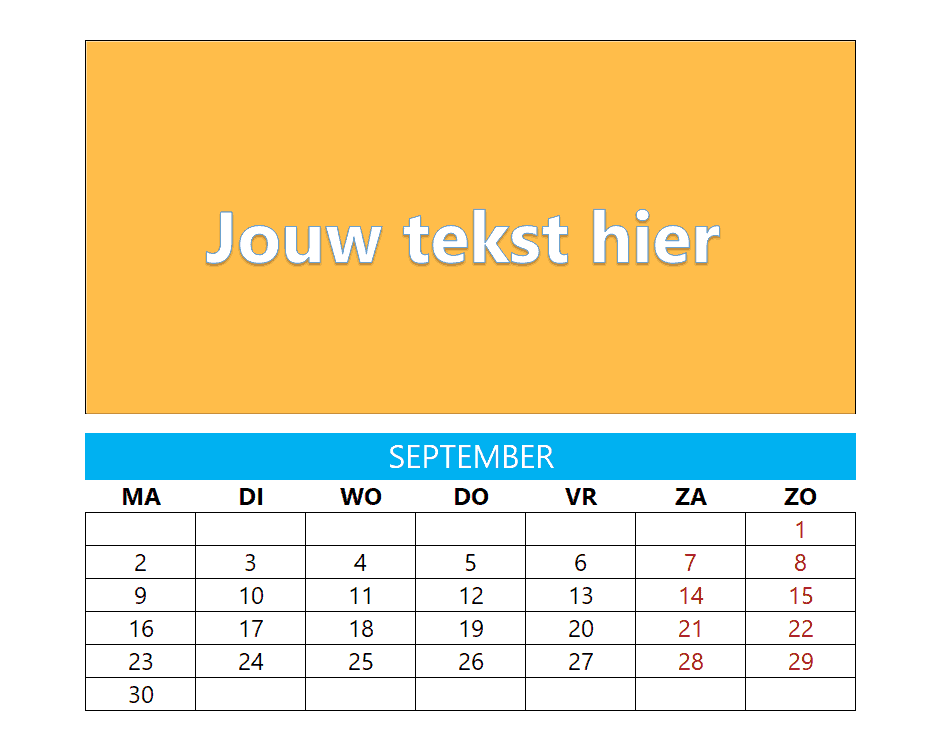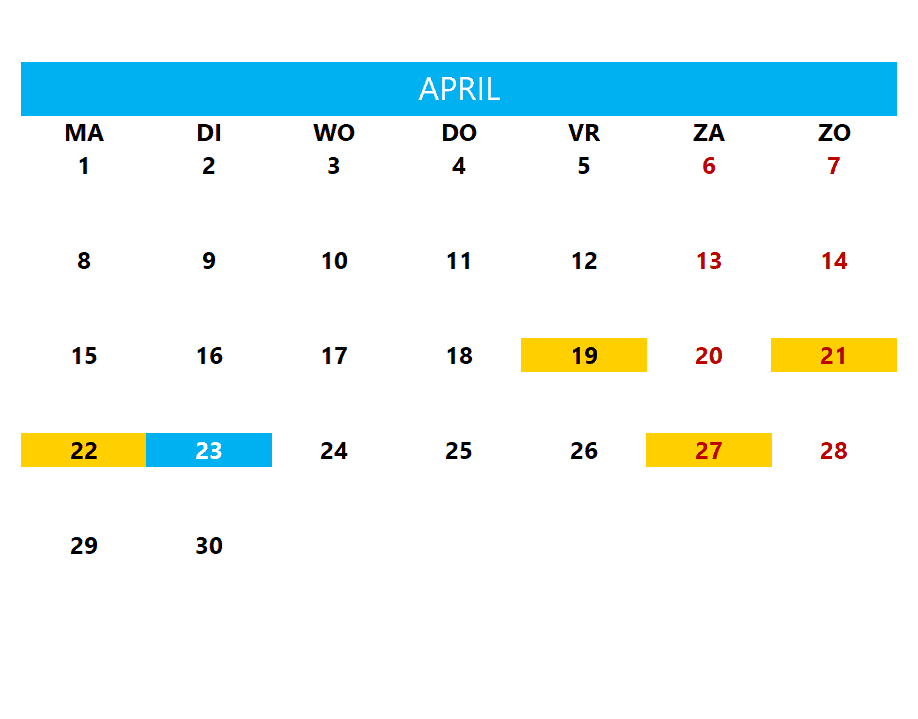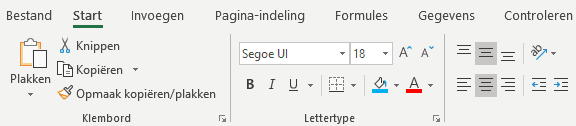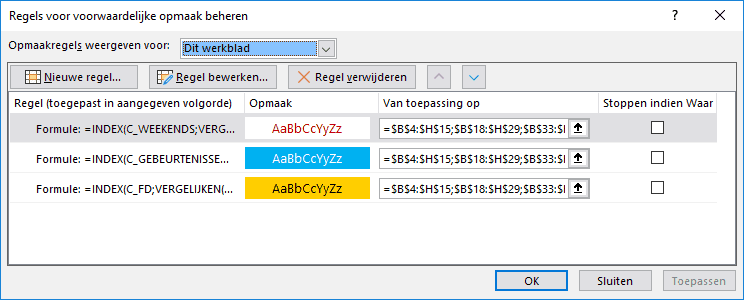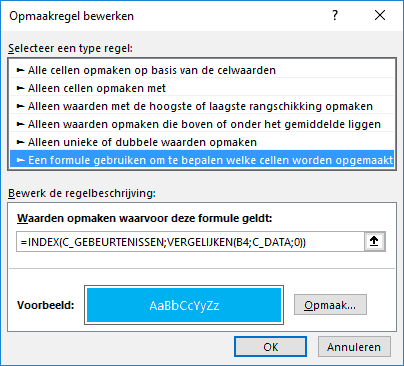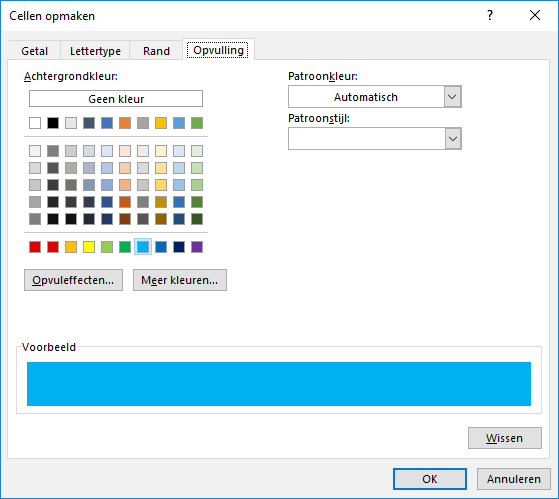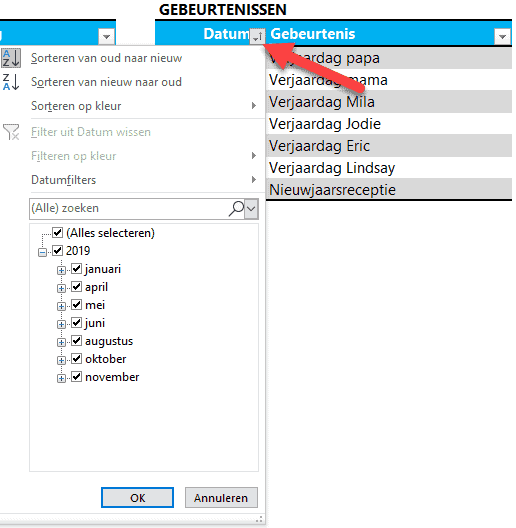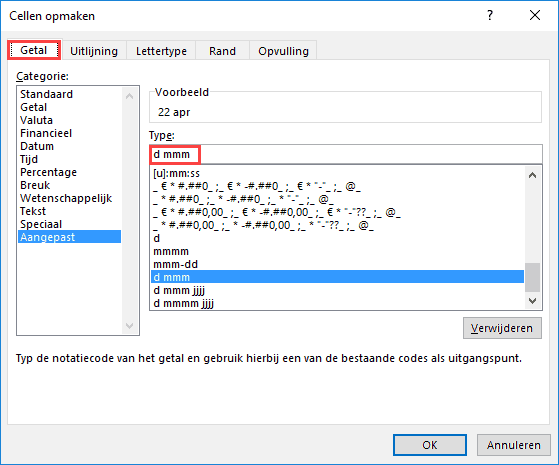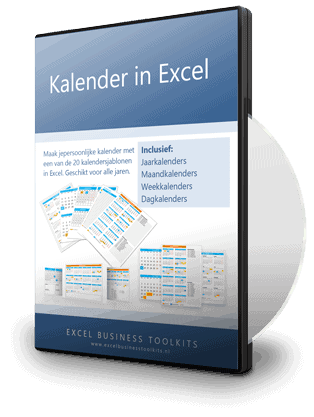We hebben een set van 20 eeuwigdurende kalenders geschikt gemaakt voor de Nederlandse markt. Credits: deze kalenders zijn met toestemming gebaseerd op de kalenders van indzara.com en zijn geschikt gemaakt voor de Nederlandse markt. Download de nieuwe Excel kalender 2023 en maak je eigen persoonlijke kalender in Excel. De kalendersjabloon kan worden gebruikt om kalenders voor elk jaar te maken. Je kunt kiezen uit maar liefst 20 verschillende kalenderontwerpen, waaronder jaarlijkse, maandelijkse, wekelijkse en dagelijkse kalenders. Alles in één bestand voor een scherpe prijs.
Update: de template is met één druk op de knop geschikt gemaakt voor 2024!
Onderwerpen in dit bericht:
- Functies van de eeuwigdurende Excel kalender
- Hoe gebruik je de Excel kalender?
- Stap-voor-stap instructies
- 20 kalenderontwerpen – hun kenmerken
- Tips om de kalendersjabloon aan te passen
- Kalender in Excel bestellen
Functies van de eeuwigdurende Excel kalender
- Pas kalenders aan door het jaar, de begindatum en de startdag van de week te kiezen.
- Vul feestdagen en (persoonlijke) gebeurtenissen in om weer te geven op de agenda’s.
- Maak automatisch 20 kalenderontwerpen (allemaal voor het gekozen jaar).
- 11 (van de 20) ontwerpen vermelden automatisch de feestdagen en gebeurtenissen.
- Met 2 (van de 20) ontwerpen kunnen gebeurtenissen rechtstreeks op de kalender zelf worden getypt.
- Alle 20 ontwerpen zijn klaar om te worden afgedrukt op A4. En ze kunnen als pdf-document worden opgeslagen.
- Gemakkelijk om opmaak te wijzigen (lettergrootte, lettertype, tekstkleuren, opvulkleuren etc.)
Hoe gebruik je de Excel kalender?
De kalender is heel eenvoudig in gebruik. Volg de volgende 5 stappen:
- Voer basisinstellingen in: kalenderjaar, beginmaand, de begindag van de week en de naam van de kalender.
- Kies welke dagen in het weekend vallen (standaard zaterdag en zondag, maar hier kun je van afwijken).
- Voer feestdagen en persoonlijke of bedrijfsgebeurtenissen in.
- Kies een kalenderontwerp.
- Print of exporteer de kalender naar pdf.
Laten we nu elke stap in detail bekijken.
Stap-voor-stap instructies
Stap 1. Voer basisinstellingen in
Voer het jaar in waarvoor je de kalender wilt maken. Het is zo ontworpen dat je elk jaar kunt invoeren en de kalender werkt nog steeds. Standaard begint het jaar in januari. Je kunt de beginmaand echter wijzigen om de kalender met een willekeurige maand te laten beginnen. Standaard toont de kalender de weken vanaf maandag. Je kunt ervoor kiezen om de week met een andere dag te beginnen, bijvoorbeeld zondag. Je kunt een naam geven aan je kalender en de naam zal automatisch verschijnen op sommige van de kalenders.
Stap 2. Kies weekenddagen
Kalenders tonen weekenddagen in een rood gekleurd lettertype. Je kunt de weekenden zo nodig aanpassen aan jou doel. In de bovenstaande afbeelding heb ik zaterdag en zondag geselecteerd als weekend. Alle zaterdagen en zondagen worden dus in rode letters in de kalenders weergegeven.
Stap 3. Voer feestdagen en persoonlijke of bedrijfsgebeurtenissen in
Voer de feestdagen en andere gebeurtenissen voor je organisatie in. Denk bijvoorbeeld aan verjaardagen, vergaderingen en bijeenkomsten. Ik heb Excel-tabellen gebruikt voor gebruikersinvoer. De tabel breidt zich automatisch uit zodra je de eerstvolgende regel begint te vullen.
Stap 4. Kies een kalenderontwerp
Op basis van de invoer in de vorige 3 stappen, worden de kalenderontwerpen automatisch door de sjabloon gemaakt. De kalendersjabloon biedt 20 verschillende kalenderontwerpen om uit te kiezen. Op het blad ‘Kies een kalender’ zie je de 20 ontwerpen.
Klik gewoon op een willekeurig ontwerp en je wordt naar het bijbehorende kalenderblad geleid. Je kunt ook rechtstreeks naar een van de werkbladen met de namen 1 tot 20 gaan.
Stap 5. Print of exporteer de kalender naar pdf.
De standaardopties voor het afdrukken en opslaan via het Excel-menu werken zoals gewoonlijk. Klik op Bestand, ‘Opslaan als’ om de kalender als pdf-document op te slaan.
20 kalender ontwerpen – hun kenmerken
Laten we naar elk van de 20 kalenderontwerpen kijken.
Kalenderontwerp 1
1 pagina – 12 maanden – 4 x 3
- Dit ontwerp drukt het hele jaar af op 1 pagina.
- Het toont 12 maanden in 4 rijen x 3 kolommen.
- De feestdagen, gebeurtenissen en weekenden zijn gemarkeerd op de kalender.
- Feestdagen en gebeurtenissen worden niet bij name vermeld in dit ontwerp.
- Er is plaats om notities in te voeren onderaan de pagina.
- Wanneer zowel de gebeurtenis als de feestdag op dezelfde dag vallen, dan krijgt de gebeurtenis de voorkeur en wordt de gebeurteniskleur weergegeven.
Kalenderontwerp 2
1 pagina – 12 maanden – 3 x 4
- Dit ontwerp drukt het hele jaar af op 1 pagina.
- Het toont 12 maanden in 3 rijen x 4 kolommen.
- De feestdagen, gebeurtenissen en weekenden zijn gemarkeerd op de kalender.
- Feestdagen en gebeurtenissen worden niet bij name vermeld in dit ontwerp.
- Er is plaats om notities in te voeren onderaan de pagina.
Kalenderontwerp 3
1 pagina – 12 maanden – 2 x 6 met feestdagen en gebeurtenissen
- Dit ontwerp drukt het hele jaar af op 1 pagina.
- Het toont 12 maanden in 2 rijen x 6 kolommen.
- De feestdagen, gebeurtenissen en weekenden zijn gemarkeerd op de kalender.
- 20 feestdagen en 20 gebeurtenissen worden bij name vermeld in dit ontwerp.
Kalenderontwerp 4
1 pagina – 12 maanden – 6 x 2 met feestdagen en gebeurtenissen
- Dit ontwerp drukt het hele jaar af op 1 pagina.
- Het toont 12 maanden in 6 rijen x 2 kolommen.
- De feestdagen, gebeurtenissen en weekenden zijn gemarkeerd op de kalender.
- 20 feestdagen en 30 gebeurtenissen worden bij name vermeld in dit ontwerp.
Kalenderontwerp 5
1 pagina – 12 maanden – 12 x 42 met feestdagen en gebeurtenissen
- Dit ontwerp drukt het hele jaar af op 1 pagina.
- Het toont 12 maanden in 12 rijen x 42 kolommen.
- De feestdagen, gebeurtenissen en weekenden zijn gemarkeerd op de kalender.
- 20 feestdagen en 20 gebeurtenissen worden bij name vermeld in dit ontwerp.
Kalenderontwerp 6
1 pagina – 12 maanden – 12 x 31 met feestdagen en gebeurtenissen
- Dit ontwerp drukt het hele jaar af op 1 pagina.
- Het toont 12 maanden in 12 rijen x 42 kolommen.
- De feestdagen, gebeurtenissen en weekenden zijn gemarkeerd op de kalender.
- 20 feestdagen en 20 gebeurtenissen worden bij name vermeld in dit ontwerp.
Kalenderontwerp 7
6 pagina’s – 2 maanden per pagina – 31 x 2
- Dit ontwerp drukt het hele jaar af op 6 pagina’s.
- Het toont 2 maanden in 31 rijen x 2 kolommen per pagina.
- De feestdagen, gebeurtenissen en weekenden zijn gemarkeerd op de kalender.
- Typ notities direct naast elke datum in de kalender.
Kalenderontwerp 8
1 pagina – 12 maanden – 53 x 7 met feestdagen en gebeurtenissen
- Dit ontwerp drukt het hele jaar af op 1 pagina.
- Het toont 12 maanden in 53 rijen x 7 kolommen.
- De feestdagen, gebeurtenissen en weekenden zijn gemarkeerd op de kalender.
- 20 feestdagen en 30 gebeurtenissen worden bij name vermeld in dit ontwerp.
Kalenderontwerp 9
12 pagina’s – 1 maand per pagina – 6 x 7
- Dit ontwerp drukt het hele jaar af op 12 pagina’s.
- Het toont 1 maand in 6 rijen x 7 kolommen per pagina.
- De feestdagen, gebeurtenissen en weekenden zijn gemarkeerd op de kalender.
Kalenderontwerp 10
6 pagina’s – 2 maanden per pagina – 6 x 7 met feestdagen en gebeurtenissen
- Dit ontwerp drukt het hele jaar af op 6 pagina’s.
- Het toont 2 maanden in 6 rijen x 7 kolommen per pagina.
- De feestdagen, gebeurtenissen en weekenden zijn gemarkeerd op de kalender.
- 10 feestdagen en 10 gebeurtenissen per maand worden bij name vermeld in dit ontwerp.
[button link=”https://www.boekhoudeninexcel.nl/product/overige/kalender-in-excel/” bg_color=”#0099cc”]Bestel Kalender in Excel >[/button]
Kalenderontwerp 11
4 pagina’s – 3 maanden per pagina – 6 x 7 met feestdagen en gebeurtenissen
- Dit ontwerp drukt het hele jaar af op 4 pagina’s.
- Het toont 3 maanden in 6 rijen x 7 kolommen per pagina.
- De feestdagen, gebeurtenissen en weekenden zijn gemarkeerd op de kalender.
- 5 feestdagen en 5 gebeurtenissen per maand worden bij name vermeld in dit ontwerp.
Kalenderontwerp 12
3 pagina’s – 4 maanden per pagina – 6 x 7
- Dit ontwerp drukt het hele jaar af op 3 pagina’s.
- Het toont 4 maanden in 6 rijen x 7 kolommen per pagina.
- De feestdagen, gebeurtenissen en weekenden zijn gemarkeerd op de kalender.
Kalenderontwerp 13
2 pagina’s – 6 maanden per pagina – 6 x 7
- Dit ontwerp drukt het hele jaar af op 2 pagina’s.
- Het toont 6 maanden in 6 rijen x 7 kolommen per pagina.
- De feestdagen, gebeurtenissen en weekenden zijn gemarkeerd op de kalender.
Kalenderontwerp 14
12 pagina’s – 1 maand per pagina – 6 x 7 met feestdagen en gebeurtenissen
- Dit ontwerp drukt het hele jaar af op 12 pagina’s.
- Het toont 1 maand in 6 rijen x 7 kolommen per pagina.
- De feestdagen, gebeurtenissen en weekenden zijn gemarkeerd op de kalender.
- 10 feestdagen en 10 gebeurtenissen per maand worden bij name vermeld in dit ontwerp.
Kalenderontwerp 15
6 pagina’s – 2 maanden per pagina – 6 x 7 met feestdagen en gebeurtenissen
- Dit ontwerp drukt het hele jaar af op 6 pagina’s.
- Het toont 2 maanden in 6 rijen x 7 kolommen per pagina.
- De feestdagen, gebeurtenissen en weekenden zijn gemarkeerd op de kalender.
- 10 feestdagen en 10 gebeurtenissen per maand worden bij name vermeld in dit ontwerp.
Kalenderontwerp 16
12 pagina’s – 1 maand per pagina – 6 x 7
- Dit ontwerp drukt het hele jaar af op 12 pagina’s.
- Het toont 1 maand in 6 rijen x 7 kolommen per pagina.
- De feestdagen, gebeurtenissen en weekenden zijn gemarkeerd op de kalender.
- Vervang de foto op elke pagina met je eigen foto of afbeelding. Rechtsklik op de afbeelding en kies Afbeelding wijzigen…
Kalenderontwerp 17
12 pagina’s – 1 maand per pagina – 6 x 7
- Dit ontwerp drukt het hele jaar af op 12 pagina’s.
- Het toont 1 maand in 6 rijen x 7 kolommen per pagina.
- De feestdagen, gebeurtenissen en weekenden zijn gemarkeerd op de kalender.
- Vervang de tekst op elke pagina met je eigen tekst of quote.
Kalenderontwerp 18
1 pagina – 1 dag per pagina – met feestdagen en gebeurtenissen
- Dit ontwerp drukt 1 dag af op 1 pagina.
- Het toont 1 dag 20 rijen x 1 kolom per pagina.
- De feestdagen, gebeurtenissen en weekenden zijn gemarkeerd op de kalender.
- 10 feestdagen en 20 gebeurtenissen per dag worden bij name vermeld in dit ontwerp.
Kalenderontwerp 19
1 pagina – 1 week per pagina – met feestdagen en gebeurtenissen
- Dit ontwerp drukt 1 week af op 1 pagina.
- Het toont 1 week 10 rijen x 7 kolommen per pagina.
- De feestdagen en weekenden zijn gemarkeerd op de kalender.
- 5 feestdagen en 10 gebeurtenissen per dag worden bij name vermeld in dit ontwerp.
Kalenderontwerp 20
12 pagina’2 – 1 maand per pagina
- Dit ontwerp drukt het hele jaar af op 12 pagina’s.
- Het toont 1 maand 6 rijen x 7 kolommen per pagina.
- De feestdagen en weekenden zijn gemarkeerd op de kalender.
- Typ notities direct onder elke datum in de kalender.
Tips om de kalendersjabloon aan te passen
1. Hoe kan ik de opmaak wijzigen (kleuren/lettertypen/randen)?
Ik kan me heel goed voorstellen dat je wijzigingen wilt aanbrengen in een kalenderontwerp. Je hebt ongetwijfeld je persoonlijke favorieten als het gaat om kleuren en lettertypen. De sjabloon is zo ontworpen dat je deze wijzigingen zelf kunt aanbrengen zonder de functionaliteit van de kalender negatief te beïnvloeden.
Selecteer Cellen om de opmaak te wijzigen en pas lettertype, kleuren, randen en opvullingen aan via het Excel-menu.
- Als je de lettertypekleur wijzigt, verandert de kleur behalve de weekenden. Weekenden kennen een rode kleur.
- Als je de vulkleur wijzigt, zie je dat de dagen met feestdagen en gebeurtenissen niet veranderen. Feestdagen en gebeurtenissen worden afzonderlijk ingesteld met hun eigen kleuren.
2. Hoe wijzig ik de kleuren van feestdagen en gebeurtenissen?
Gebeurtenissen en feestdagen worden automatisch in de kalender gekleurd met voorwaardelijke opmaak. Zoals met alles met deze sjabloon, is het eenvoudig om ze te veranderen. Klik eerst op Voorwaardelijk opmaak in het lint Start en selecteer Regels beheren.
Het volgende dialoogvenster toont de 3 regels die we in dit werkblad hebben gebruikt. Zorg ervoor dat je ‘Dit werkblad’ bovenaan kiest.
We kunnen elk van de regels afzonderlijk wijzigen. Klik gewoon op een van de regels en klik vervolgens op ‘Regel bewerken…’. In dit voorbeeld heb ik op de 2e regel ‘Gebeurtenissen’ geklikt.
Klik op de ‘Opmaak’ knop. Het opent het volgende dialoogvenster.
We kunnen niet alleen de achtergrondkleur wijzigen, maar ook de getalnotatie, het lettertype en de rand. Klik op OK in het dialoogvenster en vervolgens op de volgende openstaande dialoogvensters.
Vervolgens zie je de wijzigingen die op het volledige kalenderblad zijn toegepast. Sla het bestand op om de wijzigingen te behouden.
3. Hoe verander je de volgorde waarin gebeurtenissen en feestdagen op de kalender verschijnen?
Sommige kalenderontwerpen bevatten de namen van gebeurtenissen en feestdagen in de kalender. Ze staan vermeld in dezelfde volgorde als waarin ze zijn ingevoerd in de tabellen Feestdagen en Gebeurtenissen in het tabblad Instellingen.
Als je ze in een willekeurige volgorde in de tabellen had ingevoerd, kun je ze eenvoudig sorteren. Klik bijvoorbeeld in de tabel Gebeurtenissen op het het label Datum. Er verschijnt een menu waarin je ‘Sorteren van oud naar nieuw’ kunt kiezen.
Hiermee sorteer je de gebeurtenissentabel met datums in oplopende volgorde. Je kunt dezelfde techniek toepassen op de tabel Feestdagen.
4. Hoe wijzig je het datumformaat voor feestdagen en gebeurtenissen?
Ik heb de datumnotatie D MMM gebruikt (bijvoorbeeld: 22 apr) om de datums te tonen. Ik geef de maand meestal in tekst in plaats van getallen weer, omdat landen verschillende indelingen gebruiken. 1/10 kan worden geïnterpreteerd als 10 oktober of 1 januari, afhankelijk van in welk land je woont.
Je kunt het echter eenvoudig in elk formaat wijzigen om aan je behoeften te voldoen. Selecteer gewoon de cellen waarop je de wijziging wilt toepassen.
Druk vervolgens op Ctrl+1 om het dialoogvenster Cellen opmaken te openen.
Je kunt je eigen aangepaste indeling typen of klik op ‘Datum’ in de lijst aan de linkerkant. Vervolgens kunt je kiezen uit de standaard datumnotaties.
5. Hoe hef je de beveiliging van een blad op?
Alle bovengenoemde aanpassingsmogelijkheden zijn te maken zonder dat de beveiliging op te heffen. Klik op Controleren, Beveiliging werkblad opheffen om andere wijzigingen aan te brengen. Er zit geen wachtwoord op.
Vergeet niet om de bladen opnieuw te beschermen om te voorkomen dat formules per ongeluk worden bewerkt.
6. Hoe druk je de kalenders af?
Om te printen, toets Ctrl+P of vindt de Afdrukken-optie in het Bestand-menu.
Omdat de sjabloon al is ingesteld voor het afdrukken van kalenders, kun je snel de kalender bekijken in het voorbeeldscherm en vervolgens klikken op Afdrukken om af te drukken.
Als je slechts een deel van de pagina’s wilt afdrukken, voer je het paginanummerbereik in.
7. Hoe sla je een kalender op als pdf-document?
Om een kalender als pdf-document op te slaan, kies je Exporteren in het Bestand-menu. Of je selecteert Bestand, Opslaan als en kies dan het pdf-formaat (.pdf).
Kalender in Excel bestellen
Bestel nu Kalender in Excel met de 20 eeuwigdurende kalenders voor een scherpe prijs (slechts €1,20 per ontwerp).